4.3 Die Installation des Exchange Server 2003
 
Starten Sie nun die Exchange Server-2003-CD. Der Installations-Assistent von Exchange Server 2003 ist gegenüber Exchange 2000 Server sehr ausgereift. Musste man unter Exchange 2000 Server die Schemaerweiterung einer Active-Directory-Gesamtstruktur noch durch den Befehl setup /forestprep einleiten und jede Unterdomäne der Gesamtstruktur mit dem Befehl setup /domainprep für Exchange 2000 Server vorbereiten, so erledigt der neue Installations-Assistent diese komplizierten Schritte in der richtigen Reihenfolge. Noch komfortabler ist übrigens die Installation beim Microsoft Windows Small Business Server 2003. Dort legen Sie nacheinander vier CDs ein und müssen sich weder um installierte Dienste noch um Sicherheitseinstellungen kümmern. Das SBS-2003-System wird einschließlich Exchange Server, SharePoint Portal Services und zentralem Faxdienst in einem Rutsch passend durchkonfiguriert installiert.
Im Fenster Microsoft Exchange Server 2003 klicken Sie auf Exchange-Bereitstellungstools.
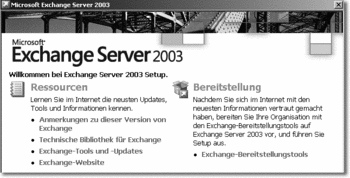
Hier klicken, um das Bild zu Vergrößern
Im nächsten Fenster wählen Sie Bereitstellen des ersten Exchange 2003-Servers. Der darunter befindliche Punkt Installieren von Exchange 2003 auf weiteren Servern zeigt Ihnen in diesem Fenster bereits, wie Sie später zusätzliche Exchange Server für weitere Standorte installieren werden.
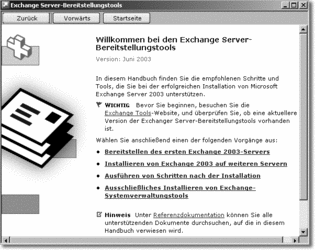
Hier klicken, um das Bild zu Vergrößern
Im nächsten Fenster wählen Sie den letzten Punkt Neue Exchange 2003-Installation an. Die übrigen Menüpunkte geben Hinweise, wie zu verfahren wäre, wenn es bereits eine Exchange 5.5- bzw. 2000-Organisation gäbe, die nach Exchange 2003 überführt werden müsste.
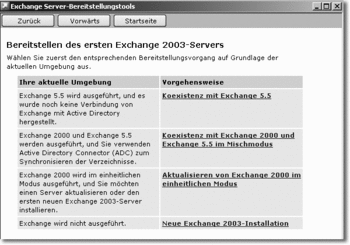
Hier klicken, um das Bild zu Vergrößern
Im nächsten Fenster werden vorbereitende Schritte zur Installation des ersten Exchange Server 2003 aufgeführt.
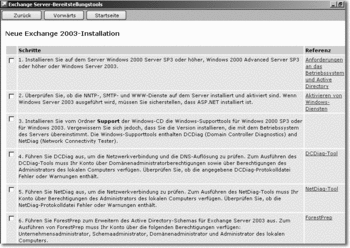
Hier klicken, um das Bild zu Vergrößern
Schritt 1 erledigt sich, da wir unter Windows Server 2003 den ersten Exchange Server 2003 aufsetzen und nicht unter Windows 2000 Server. Die in Schritt 2 aufgelisteten Dienste haben wir bereits installiert. Die in Schritt 3 genannten Support-Tools installieren Sie, wenn noch nicht geschehen, über die Datei Subtools.msi im Verzeichnis Support\Tools der Windows Server 2003-CD.
Geben Sie über Start · Ausführen den Befehl cmd ein und setzen Sie an der Eingabeaufforderung den Befehl dcdiag ab, um das Tool Domain Controller Diagnosis zu starten. Die Diagnose sollte keine gravierenden Fehler aufzeigen.
Danach setzen Sie den Befehl netdiag ab. Erhalten Sie eine Warnmeldung wie »Default gateway test . . . : Skipped [WARNING] No gateways defined for this adapter«, so haben Sie in den Eigenschaften des Internetprotokolls (TCP/IP) des Netzwerkadapters keine IP-Adresse für das Gateway zum Internet-Router eingetragen.
4.3.1 ForestPrep einmalig für die Exchange-Organisation durchführen
 
Um mit der Exchange-Installation fortzufahren, klicken Sie in Schritt 6 auf ForestPrep. Die Onlinehilfe zu ForestPrep liefert an dieser Stelle folgende zusätzliche Informationen:
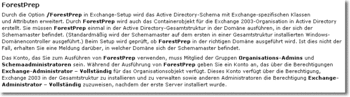
Hier klicken, um das Bild zu Vergrößern
Ein neues Fenster öffnet sich mit der Meldung, dass Dateien kopiert und Installationskomponenten geladen werden. Der Vorgang dauert einige Zeit, bis sich der Exchange Installations-Assistent mit einem neuen Fenster meldet. Sie klicken auf Weiter und müssen im Fenster Lizenzvertrag den Lizenzbestimmungen zustimmen. Im nächsten Fenster Komponentenauswahl ist ForestPrep bereits ausgewählt. In diesem Fenster könnten Sie bei Bedarf den Installationspfad umändern.
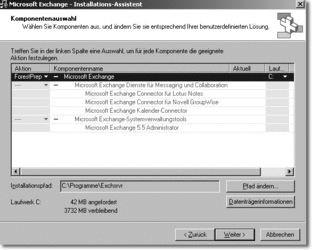
Hier klicken, um das Bild zu Vergrößern
Wählen Sie Weiter und akzeptieren Sie im Folgefenster das Konto COMPANY\Administrator als Exchange Server-Administratorkonto.
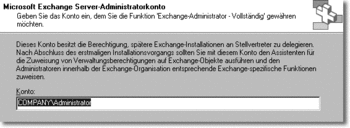
Hier klicken, um das Bild zu Vergrößern
Sie sehen die Meldung Active Directory-Schema wird aktualisiert. Der Assistent verabschiedet sich mit der Meldung Der Assistent wurde erfolgreich durchgeführt. Klicken Sie auf Fertig stellen, um den Installations-Assistenten zu beenden. Es erscheint erneut das Fenster Exchange Server-Bereitstellungstools, und Sie fahren mit Schritt 7 fort.
4.3.2 DomainPrep einmalig für jede Domäne durchführen
 
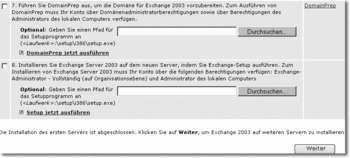
Hier klicken, um das Bild zu Vergrößern
Sehen Sie sich zuerst über den Link DomainPrep die Onlinehilfe an, bevor Sie den Befehl DomainPrep jetzt ausführen anwählen.

Hier klicken, um das Bild zu Vergrößern
Nach dem Start von DomainPrep erscheint wieder ein Fenster mit der Meldung, dass Dateien kopiert und Installationskomponenten geladen werden. Der Vorgang dauert einige Zeit, bis sich derselbe Installations-Assistent meldet, den Sie bereits beim Ausführen von ForestPrep sahen. Erneut müssen Sie die Lizenzbedingungen akzeptieren. Danach erscheint wieder das Fenster Komponentenauswahl, in dem jetzt aber DomainPrep bereits ausgewählt ist. Klicken Sie auf Weiter. Lesen und bestätigen Sie über die Schaltfläche OK den erscheinenden Sicherheitshinweis.
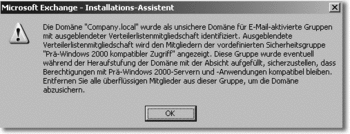
Hier klicken, um das Bild zu Vergrößern
Erneut beendet der Assistent seine Arbeit mit der Meldung Der Assistent wurde erfolgreich durchgeführt. Über die Schaltfläche Fertig stellen schließen Sie den Installationsschritt 7 ab und starten nun über Schritt 8, Setup jetzt ausführen, die eigentliche Installation des ersten Exchange Server 2003.
4.3.3 Exchange Server 2003 installieren
 
Erneut sehen Sie das Fenster Komponentenauswahl des Exchange-Installations-Assistenten. Dort sehen Sie, dass unter anderem die Microsoft-Exchange-Systemverwaltungstools installiert werden. Wenn Sie später auf einem Windows-XP-Client die Active-Directory-Verwaltungstools (ADMINPAK.MSI) installiert haben, so können Sie die Exchange-Systemverwaltungstools ebenfalls auf dem Windows-XP-Client installieren, indem Sie die Exchange-CD einlegen, den Schritt 8 anwählen und im Fenster Komponentenauswahl nur die Exchange-Systemverwaltungstools auswählen.
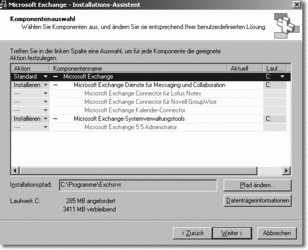
Hier klicken, um das Bild zu Vergrößern
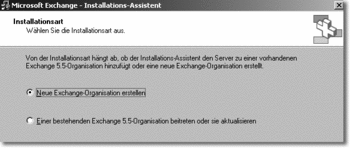
Hier klicken, um das Bild zu Vergrößern
Nach dem Anklicken von Weiter müssen Sie ein weiteres Mal den Bildschirm mit dem Lizenzvertrag abhaken. Im Fenster Installationsart wählen Sie Neue Exchange-Organisation erstellen, da wir in unserer Testumgebung nicht mit der Umstellung von Altlasten zu kämpfen haben.
Im Fenster Name der Organisation wählen Sie nach Möglichkeit den Namen der Stammdomäne ohne Suffix, in unserer Testumgebung also Company. In einer Active-Directory-Gesamtstruktur kann es eine Stammdomäne mit mehreren Subdomänen geben, z.B. dann, wenn ein Konzern aus mehreren Tochterunternehmen besteht und für jedes Tochterunternehmen eine Subdomäne erstellt wird. Pro Domänen-Gesamtstruktur kann jedoch nur eine Exchange-Organisation eingerichtet werden. Dennoch ist es auch in einem derart komplexen Gebilde später möglich, den Postfächern der Mitarbeiter der verschiedenen Tochterfirmen unterschiedliche Haupt-SMTP-Adressen zuzuweisen. Der an dieser Stelle gewählte Organisationsname legt also nicht unveränderbar fest, welche Absenderadressen später in den E–Mails der Anwender erscheinen. Mehr zu diesem Thema an späterer Stelle.
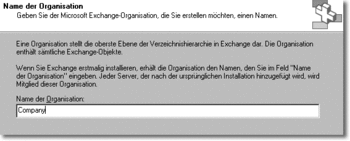
Hier klicken, um das Bild zu Vergrößern
Nach dem Anklicken der Schaltfläche Weiter werden Sie erneut aufgefordert, zu bestätigen, dass Sie die Lizenzvereinbarungen gelesen und akzeptiert haben. Als Nächstes erscheint das Fenster Installationszusammenfassung, in dem die ausgewählten Komponenten und Aktionen aufgelistet werden. Sie klicken auf Weiter, wodurch die eigentliche Installation beginnt, deren Verlauf im Fenster Komponentenstatus angezeigt wird.
Läuft die Installation fehlerlos durch, so erscheint zum Schluss die Meldung »Der Assistent wurde erfolgreich durchgeführt«. Klicken Sie auf Fertig stellen, um den Exchange-Installations-Assistenten zu beenden. Erneut wird das Fenster Exchange Server-Bereitstellungstools geöffnet und zeigt nun Schritte nach der Installation an.
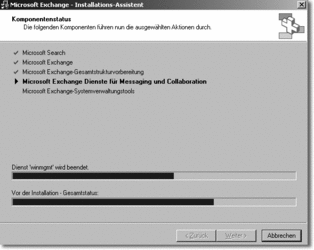
Hier klicken, um das Bild zu Vergrößern
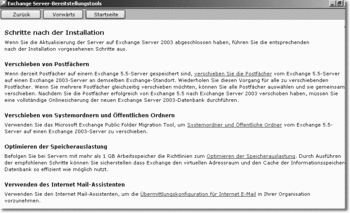
Hier klicken, um das Bild zu Vergrößern
4.3.4 Das neueste Exchange Server Service Pack installieren
 
Sobald die Installation durchgelaufen ist, installieren Sie das neueste Service Pack zum Exchange Server. Zur Zeit der Erstellung dieses Manuskripts lag für den Exchange Server 2003 das Service Pack 2 vor. Dieses Service Pack hat nicht nur die Stabilität und Sicherheit von Exchange Server 2003 erheblich verbessert, sondern neue Features wie z.B. den jetzt integrierten Spam-Filter IMF eingeführt sowie die Maximalgröße der Datenbanken bei der Exchange Server 2003 Standard Edition von ehemals 16 Gigabyte auf nunmehr 75 Gigabyte erhöht. Die drastische Erhöhung der Maximalgröße der Datenbank hat aber unter anderem erhebliche Auswirkungen auf die Planung der Hardware eines Produktivsystems (separate und ausreichend dimensionierte Partitionen für Exchange-Datenbanken und Transaktionsdateien, ausreichend dimensionierter Streamer zur Sicherung der größeren Datenbanken, Transaktionsdateien und des zusätzlichen Spam-Archivs). Auch das Zusammenspiel der unterschiedlichen Spam-Filter (SCL Spam Confidence Level, Absenderkennungsfilterung, Verbindungsfilterung, Empfängerfilterung, Absenderfilterung etc.) ist komplex.
Eine ausführliche Besprechung der Vorüberlegungen zur Installation des Service Packs 2, der manuell vorzunehmenden Einträge in die Registrierdatenbank und zum Einsatz der Spam-Filter finden Sie auf der Buch-DVD im Unterverzeichnis Exchange Server\Exchange 2003 Service Pack 2, dort im Dokument »Exchange Server 2003 Service Pack 2«. In diesem Unterverzeichnis der Buch-DVD finden Sie auch Beiträge, die die Auswirkungen des Service Pack 2 auf öffentliche Exchangeordner oder auf die Anbindung mobiler Geräte betreffen. Bevor Sie einen Produktivserver unter Exchange Server 2003 aufsetzen, sollten Sie diese Dokumente der Buch-DVD unbedingt lesen.
Für die Installation unseres Testservers ist dieses Detailwissen bezüglich des Service Pack 2 vorerst nicht so wichtig. Wenn Sie vor der Installation von Exchange Server 2003 das neueste Service Pack zu Windows Server 2003 und die danach veröffentlichten Post Service Pack Hotfixes installiert haben, sollten keine Installationsprobleme bezüglich des Exchange 2003 Service Packs 2 auftreten. Überprüfen Sie danach auf den Update-Seiten von Microsoft, ob wichtige Exchange Server-2003-Post-Service-Pack-Updates veröffentlicht wurden, die nachinstalliert werden müssen.
Von Windows Update zu Microsoft Update wechseln
Generell empfiehlt es sich übrigens, nicht nur Windows-XP-Clients, sondern auch Windows Server von Windows Update auf Microsoft Update umzustellen, damit zukünftig nicht nur die Updates zum Betriebssystem automatisch heruntergeladen werden, sondern auch die Updates zu anderen Microsoft-Produkten, die auf dem Computer installiert sind.
Lesen Sie dazu den Beitrag »von Windows Update zu Microsoft Update wechseln« im Verzeichnis Windows Server der Buch-DVD.
Mit dem Einspielen des neuesten Exchange Server Service Packs haben wir alle wesentlichen Serverprodukte in unserer Testdomäne installiert. Die Feineinstellungen des Exchange Server werden in Kapitel 26, Der Ausbau der Exchange Server-Organisation, behandelt. Der Exchange Server ist auch jetzt schon lauffähig.
4.3.5 Windows Server 2003 fährt langsam herunter, nachdem Exchange 2003 installiert wurde
 
Sollten Sie feststellen, dass das Herunterfahren eines Exchange Server 2003 unverhältnismäßig lange dauert, so kann dieses Verhalten durch ein Timing-Problem verursacht sein: das Active Directory fährt bereits herunter, bevor die Exchange-2003-Dienste vollständig beendet wurden. Da beim Windows Server 2003 der Shutdown beschleunigt wurde, tritt dieses Verhalten verstärkt auf.
Unter http://support.microsoft.com/default.aspx?scid=kb;en-us;555025 finden Sie den Knowledge-Base-Artikel »Slow shutdown of Windows 2003 Server after installing Exchange 2003 Server«, der drei, nachfolgend zitierte Lösungswege beschreibt:
1. Shutdown Exchange services by using a batch command, before you shutdown the server. The following command can be used:
net stop »Microsoft Exchange System Attendant« /y
2. Stop »WinHTTP Web Proxy Auto-Discovery Service« service manually, before you shutdown the server. The following command can be used:
net stop »WinHTTP Web Proxy Auto-Discovery Service« /y
3. Decrease the value of »WaitToKillServiceTimeout« in the registry:
HKEY_LOCAL_MACHINE\SYSTEM\CurrentControlSet\Control\WaitToKillServiceTimeout
The default value of »WaitToKillServiceTimeout« are: 600000 and should be changed to lower number. This value should be found by experiments and may impact other services in the system and this change is not supported by Microsoft.
4. Change the location of Exchange database to other partition than system partition.
Note: If the problem occurs on Windows Small Business Server 2003, please review: http://support.microsoft.com/?kbid=827610
Wird bei der Installation von Small Business Server 2003 der Exchange Server durch die integrierte Installationsroutine installiert, so tritt das Problem nicht auf, weil in der Installationsroutine der Registrierdatenbankwert WaitToKillServiceTimeout vom Standardwert 600000 (entspricht zehn Minuten) auf 120000 (entspricht zwei Minuten) heruntergesetzt wird. Wenn jedoch der Exchange Server 2003 nicht über die integrierte SBS-2003-Installationsroutine, sondern manuell über die zweite Installations-CD installiert ist, so muss der Wert WaitToKillServiceTimeout manuell auf 120000 heruntergesetzt werden. (Siehe hierzu den Artikel: http://support.microsoft.com/?kbid=827610, Shutdown and restart operations are very slow in Windows Small Business Server 2003.)
Hintergrund: Das Setup-Programm von Exchange Server 2003 trägt in die Registrierdatenbank einen Wert WaitToKillServiceTimeout von 600000 ein. Das entspricht umgerechnet einer Zeitspanne von zehn Minuten. Das Betriebssystem soll zehn Minuten auf das Herunterfahren der Exchange-Datenbanken warten, bevor der Server endgültig heruntergefahren wird. Der Wert von zehn Minuten ist jedoch für Exchange Server mit sehr großen oder vielen Datenbanken in Enterprise-Netzwerken ausgelegt, weil dort das Herunterfahren der Exchange-Datenbanken länger dauern kann. Ein Exchange Server 2003 unterstützt mehrere Speichergruppen mit jeweils bis zu fünf Postfachspeichern, auf die die Postfächer der Anwender aufgeteilt werden können. In kleineren Umgebungen mit weniger oder kleineren Datenbanken ist der Wert zu groß ausgelegt und sollte auf 120000 (entspricht zwei Minuten) reduziert werden. Die Installationsroutine von Windows Small Business Server 2003 setzt den Wert automatisch auf 120000 herunter. Wird jedoch Exchange Server 2003 direkt von der zweiten Installations-CD installiert, so tritt auch dort das Problem auf.
Hinweis: Setzen Sie in der Testumgebung den Wert WaitToKillServiceTimeout von 600000 auf 120000 herunter, um das Herunterfahren des Servers zu beschleunigen.
4.3.6 Exchange-Organisation in den einheitlichen Modus überführen
 
Starten Sie das Snap-In Exchange System-Manager erneut. Klicken Sie das Symbol der Exchange-Organisation Company (Exchange) mit der rechten Maustaste an und wählen Sie Eigenschaften. Im sich öffnenden Fenster Eigenschaften für Company sollten Sie nicht nur die beiden Optionen Routinggruppen anzeigen und Administrative Gruppen anzeigen aktivieren, deren Bedeutung später erklärt wird. In diesem Fenster können Sie die Exchange-Organisation auch vom gemischten Modus in den einheitlichen Modus überführen. Dieser Vorgang ist nicht umkehrbar. Danach ist die Exchange-Organisation nicht mehr abwärtskompatibel zu Exchange 5.5. Muss eine Windows-NT-4.0-Domäne mit Exchange-5.5-Servern migriert werden, so darf diese Modusumstellung erst dann erfolgen, wenn alle Postfächer und öffentlichen Ordner aller Exchange-5.5-Server nach Exchange 2003 umgestellt wurden. Im einheitlichen Modus stehen alle Features von Exchange 2003 zur Verfügung. Da wir diese Features in unserer Testumgebung erforschen wollen, nehmen Sie die Modusumstellung jetzt vor.
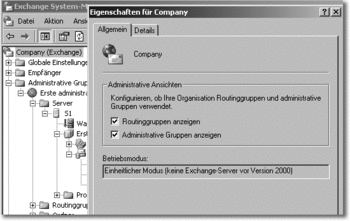
Hier klicken, um das Bild zu Vergrößern
Interessant ist, dass es bezüglich der Domänenfunktionsebenen von Windows Server 2003 nicht nur zwei Modi wie unter Windows 2000 Server gibt, sondern vier Funktionsebenen, um Abwärtskompatibilität zu den beiden Vorversionen Windows NT Server 4.0 und Windows 2000 Server zu gewährleisten. Man hätte ebenso vermutet, dass Exchange Server 2003 mehr als zwei Betriebsmodi anbietet: einen Modus für die Abwärtskompatibilität zu Exchange 5.5, einen weiteren Zwischenmodus für die Kompatibilität zu Exchange 2000 und den dritten Betriebsmodus für eine reine Exchange-Organisation, die nur aus Exchange Servern 2003 besteht. Es gibt aber nur zwei Betriebsmodi: gemischter Modus und einheitlicher Modus.
4.3.7 Das Startmenü für Exchange Server anpassen
 
Durch die Installation von Exchange Server 2003 wird unter C:\Dokumente und Einstellungen\All Users\Startmenü\Programme ein neues Verzeichnis Exchange Server erzeugt. Ich empfehle Ihnen, Kopien der beiden Verknüpfungsdateien System-Manager und Active Directory-Benutzer und –Computer dieses neuen Verzeichnisses unter C:\Dokumente und Einstellungen\All Users\Startmenü anzulegen. Benennen Sie anschließend die Verknüpfung System-Manager um in Exchange System-Manager. Wenn Sie, wie bereits in Kapitel 2, Die Implementierung des Active Directory, angesprochen, das klassische Startmenü von Windows Server 2003 aktiviert haben, erscheinen dadurch die oft benötigten Icons des Exchange Server direkt über dem Start-Icon.
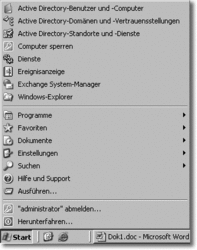
Hier klicken, um das Bild zu Vergrößern
Die Exchange-Verknüpfung Active Directory-Benutzer und –Computer verweist übrigens auf C:\Programme\Exchsrv\Bin\Users and Computers.msc. Es handelt sich um eine Erweiterung des gleichnamigen Snap-Ins unter C:\Dokumente und Einstellungen\All Users\Startmenü\Programme\Verwaltung.
4.3.8 Konsolenansichten im Autorenmodus dauerhaft anpassen
 
Damit die nachfolgenden Änderungen permanent gespeichert werden, klicken Sie im Startmenü die Verknüpfung Active Directory-Benutzer und –Computer mit der rechten Maustaste an und wählen Im Autorenmodus öffnen. Aktivieren Sie im Menü Ansicht die Optionen Benutzer, Gruppen und Computer als Container sowie Erweiterte Funktionen.
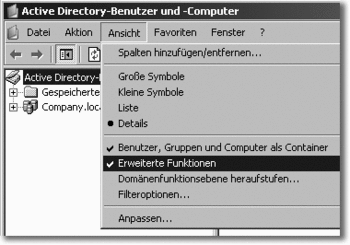
Hier klicken, um das Bild zu Vergrößern
Außerdem wählen Sie im Menü Ansicht den Befehl Spalten hinzufügen/entfernen, fügen die Spalte Anzeigename hinzu und positionieren diese Spalte mit Hilfe der Schaltfläche Nach oben direkt unter die Spalte Name.
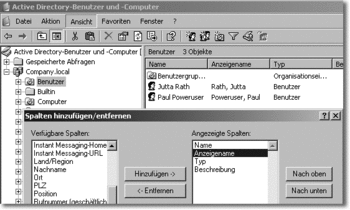
Hier klicken, um das Bild zu Vergrößern
Wenn Sie ein neues Benutzerkonto hinzufügen, so müssen Sie den Vornamen und den Nachnamen angeben. Der Vollständige Name wird automatisch aus dem Vornamen und dem Nachnamen gebildet und erscheint in der tabellarischen Auflistung des Snap-Ins Active Directory-Benutzer und –Computer in der Spalte Name.
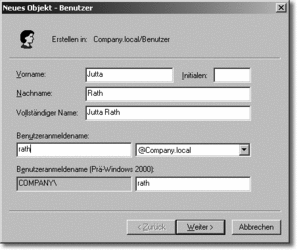
Hier klicken, um das Bild zu Vergrößern
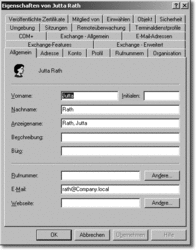
Hier klicken, um das Bild zu Vergrößern
Damit in Outlook später die Namen aller Exchange-Postfächer alphabetisch nach Nachnamen und nicht nach Vornamen sortiert erscheinen, sollte der Anzeigename jedoch in das Format Nachname, Vorname geändert werden. Wenn Sie die Eigenschaften eines Benutzerobjekts öffnen, so können Sie in der Registerkarte Allgemein den Anzeigenamen im gleichnamigen Feld entsprechend abändern.
Sie werden später einen Weg kennen lernen, durch den der Anzeigename automatisch für jede neu erstellte Benutzerkennung im Format Nachname, Vorname generiert wird. Dieser Anzeigename wird durch das Hinzufügen der Spalte Anzeigename ab jetzt auch in der tabellarischen Auflistung der Benutzerkennungen im Snap-In Active Directory-Benutzer und –Computer aufgelistet.
Sobald Sie das Snap-In Active Directory-Benutzer und Computer schließen, erscheint ein Fenster, in dem Sie aufgefordert werden, die im Autorenmodus geänderte Konsole users and computers.msc zu speichern. Ohne diese Speicherung gehen alle Änderungen im Menü Ansicht wieder verloren.
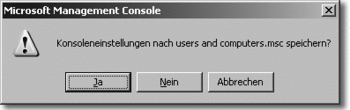
Hier klicken, um das Bild zu Vergrößern
|
Wenn Sie in einer MSC-Konsole Einstellungen bezüglich der Ansichtsoptionen oder der Spaltenauswahl vornehmen und diese Einstellungen beim nächsten Start der Konsole verloren gegangen sind, so müssen Sie die Konsole über die rechte Maustaste im Autorenmodus starten und die gewünschten Einstellungen vornehmen. Beim Beenden der Konsole werden die Einstellungen dann gespeichert.
|
Dasselbe gilt auch für die Konsole Exchange System-Manager. Klicken Sie die Verknüpfung mit der rechten Maustaste an und wählen Sie Im Autorenmodus öffnen. Unter Server · S1 · Postfachspeicher können Sie mit der Maus den Container Postfächer anklicken und im Menü Ansicht den Befehl Spalten hinzufügen/entfernen anwählen, um anschließend weitere Spalten wie z.B. die Spalte Speichergrenzwerte hinzuzufügen. Sobald Sie die Konsole Exchange System-Manager beenden, werden Sie aufgefordert, die Änderungen an der Konsole zu speichern. Ohne den Aufruf der Konsole im Autorenmodus würde die zusätzlich ausgewählte Spalte Speichergrenzwerte beim nächsten Start der Konsole nicht wieder angezeigt werden.
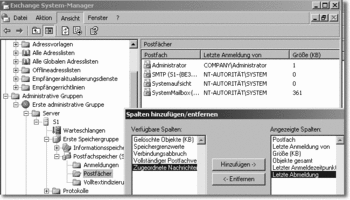
Hier klicken, um das Bild zu Vergrößern
Das Postfach der Kennung Jutta Rath wird übrigens im Container Postfächer des Informationsspeichers erst dann angezeigt, wenn die Benutzerin Jutta Rath Outlook gestartet und eine Verbindung zum Exchange Server erstmalig hergestellt hat. Auch der Container Administrative Gruppen wird standardmäßig nicht angezeigt.
|



